Çoğu Windows 10 PC kullanıcısı, Ayarlar uygulamasını ve klasik Denetim Masasını hiçbir zaman engellememeli veya devre dışı bırakmamalıdır. Başkalarının bir nedenden dolayı PC'nizi kullanmasına izin vermeniz gerektiğinde, her zaman standart bir kullanıcı hesabı oluşturabilirsiniz.
Ancak, bazı durumlarda, Windows 10'da hem Ayarlar uygulamasını hem de Denetim Masası'nı devre dışı bırakmak veya engellemek isteyebilirsiniz. Örneğin, başka bir kullanıcı hesabı oluşturmak istemediğinizde, ancak bilgisayarınızı kullanmasını önlemek istediğinizde özelleştirilmiş veya varsayılan ayarlarınızda değişiklik yapar.
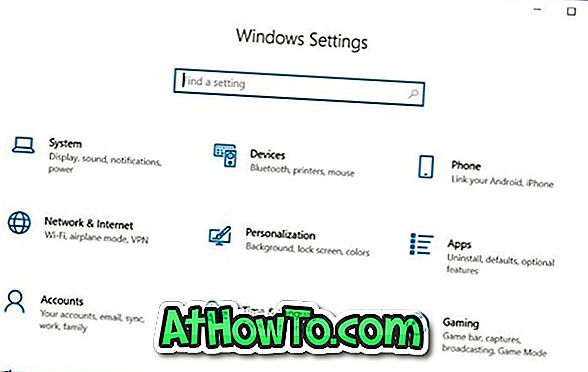
Windows 10, Denetim Masası ve Ayarları devre dışı bırakmanın kolay bir yolunu sunmuyor. Ayarlar ve Denetim Masası'nı Grup İlkesi veya Windows Kayıt Defteri aracılığıyla etkinleştirmeniz veya devre dışı bırakmanız gerekir.
Windows 10'da Ayarlar ve Denetim Masası'nı etkinleştirmek veya devre dışı bırakmak için aşağıdaki talimatları izleyin.
Yöntem 1/2
Grup İlkesi ile Ayarlar ve Denetim Masası'nı açın veya kapatın
Grup İlkesi Düzenleyicisi'nin Windows 10 Giriş sürümünün bir parçası olmadığını, bu nedenle Giriş sürümünde Ayarlar'ı ve Denetim Masası'nı etkinleştirmek veya devre dışı bırakmak için Grup İlkesi'ni kullanamayacağınızı unutmayın. Lütfen Windows Kayıt Defteri aracılığıyla Ayarlar ve Denetim Masası'nı etkinleştirmek veya devre dışı bırakmak için bu kılavuzun 2. Yöntemi (Kayıt Yöntemi) kullanın.
Adım 1: Başlat / görev çubuğu arama alanına adını yazıp ardından Enter tuşuna basarak Yerel Grup İlkesi Düzenleyicisi'ni açın.
Adım 2: Yerel Grup İlkesi Düzenleyicisi penceresinde, Kullanıcı Yapılandırması > Yönetim Şablonları > Denetim Masası'na gidin . Sağ tarafta, Denetim Masası ve PC Ayarları politikasına erişimi yasakla öğesini arayın ve ardından özelliklerini açmak için üzerine çift tıklayın.
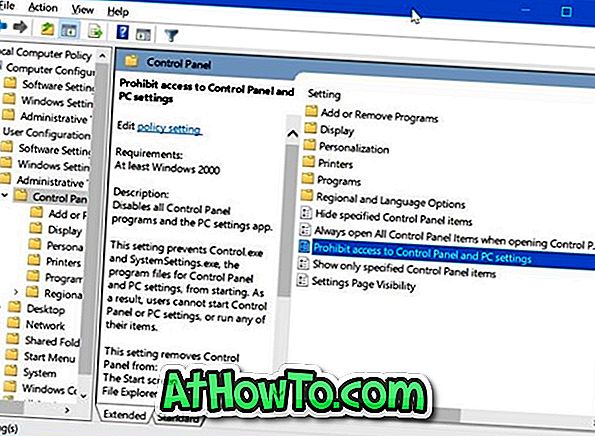
Adım 3: Hem Ayarları hem de Kontrol Panelini devre dışı bırakmak veya engellemek için Etkin seçeneğini seçin. Uygula düğmesine tıklayın.

Ayarları ve Kontrol Panelini yeniden etkinleştirmek için Yapılandırılmamış'ı seçin. Uygula düğmesine tıklayın.
2/2 Yöntem
Ayarlar ve Denetim Masası'nı Kayıt Defteri ile Etkinleştirme veya Devre Dışı Bırakma
Adım 1: Başlat / görev çubuğu arama alanına Regedit yazın ve Enter tuşuna basın.
Kullanıcı Hesabı İstemi'ni alırsanız Evet düğmesine tıklayın.
Adım 2: Aşağıdaki anahtara gidin:
HKEY_CURRENT_USER \ Yazılım \ Microsoft \ Windows \ CurrentVersion \ Policies \ Explorer
Adım 3: Sağ tarafta boş bir noktaya sağ tıklayın, Yeni'ye tıklayın, DWORD (32-bit) Değeri'ne tıklayın ve ardından NoControlPanel olarak adlandırın .

Adım 4: Son olarak, NoControlPanel değerine çift tıklayın ve ardından hem Kontrol Paneli hem de Ayarları devre dışı bırakmak veya engellemek için değer verilerini 1 olarak ayarlayın.
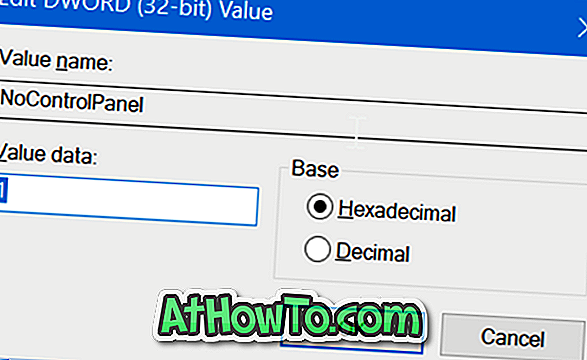
Windows 10'da hem Denetim Masası hem de Ayarlar uygulamasını etkinleştirmek için değeri 0 olarak ayarlayın veya NoControlPanel değerini silin.














